今日開放了LINE iPad的版本,請至App Store裏搜尋或是直接點選下方的連結來下載!LINE for iPad的版本,並非如同手機上的版本,他像是在電腦版本一樣,所以您在手機上使用時,也可以在iPad或是電腦上同時使用,嘿嘿。這樣就能達成雙開的了,在iPad上同時安裝iPhone和iPad的版本,並使用不同帳號登入,這樣是不是就雙開了。等等看小米的示範就知道囉!
LINE for iPad 下載連結:請點我請點我請用力點我!
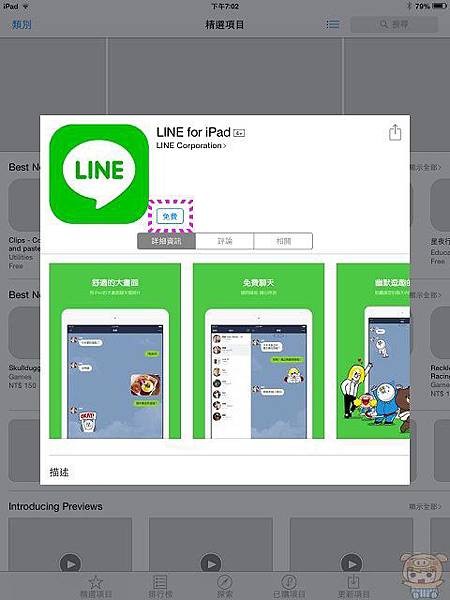
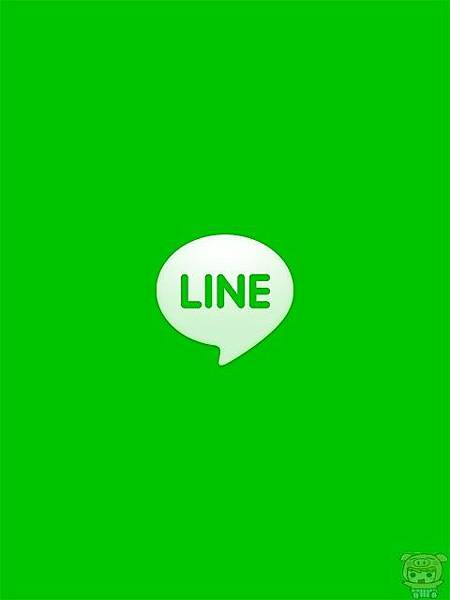
下載安裝完成後並開啟程式,請輸入您的「電子郵件帳號及密碼」,輸入完成後點選「登入」,這個時候會如同電腦版本第一次登入一樣,會出現一個用戶確認碼。接著請拿起你的手機打開LINE。
如果您想要在iPad上使用兩個不同LINE帳號的話,請輸入與iPad上iPhone版本LINE不一樣的帳號。感覺有點繞舌。這樣說應該就很清楚了,LINE for iPhone的版本開a帳號,LINE for iPad版本開b帳號。
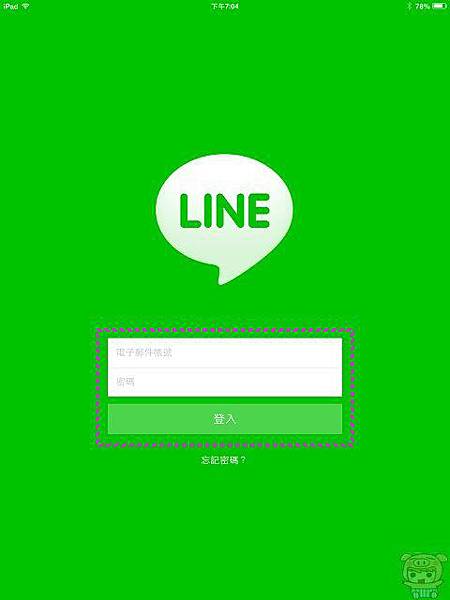
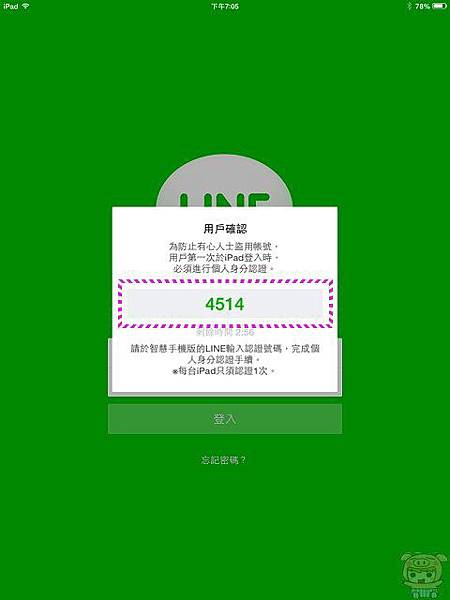
同時會要求您輸入「用戶確認碼」請輸入剛剛iPad上顯示的數值後點選「用戶確認」,接著點選「確定」離開。

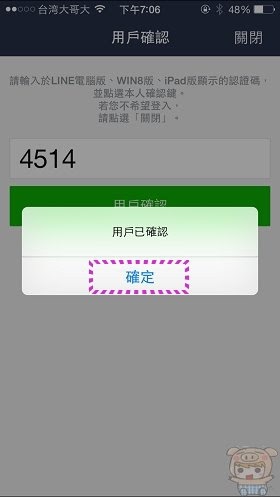
這時您的iPad就會自動登入啦!LINE for iPad的版本主要分為三個頁面「好友」「聊天」「設定」。想要與誰聊天的話,就直接在好友這邊點選。
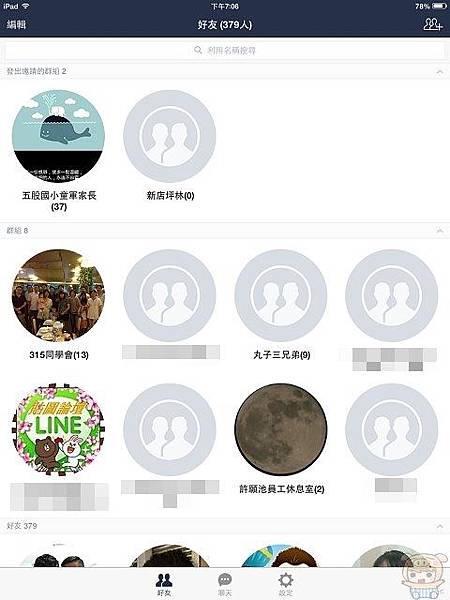
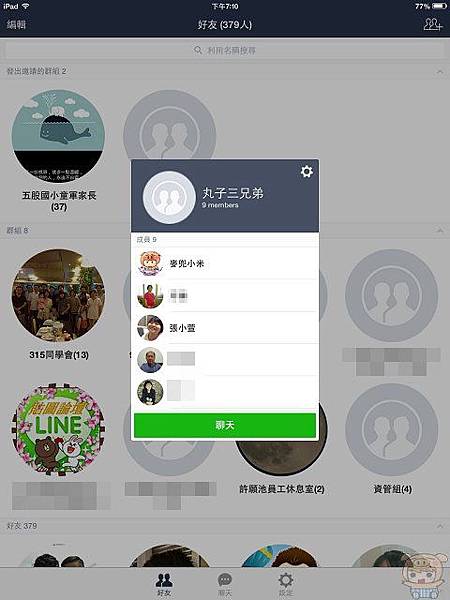
或是到「聊天」的頁面,點選「選擇好友」的選項,接著就是選擇要聊天的對像了,相信這個大家都會啦。
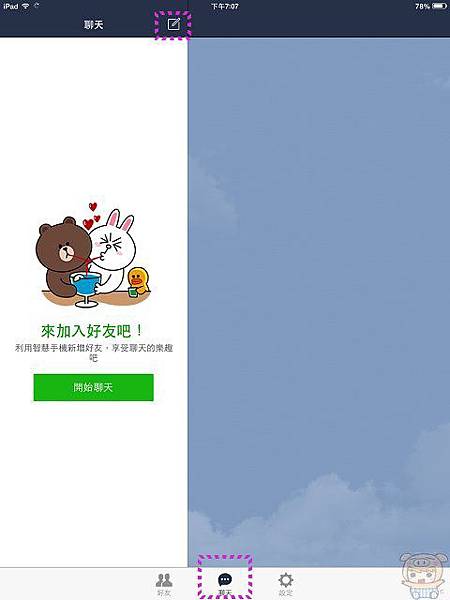
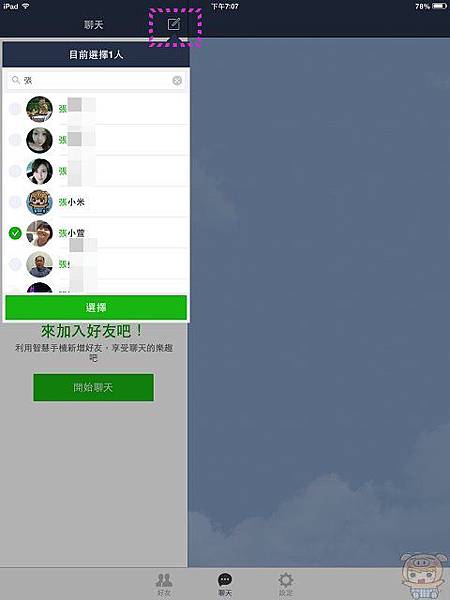
接著來看一下「設定」的頁面,點選「貼圖」這裏有你使用的這個帳號曾經購買的貼圖,點選想要的貼圖下載,這樣您在聊天時才有其他的貼圖可以使用,因為LINE for iPad版本是沒有「貼圖小舖」,也沒法設定主題,總之就像您用電腦版本差不多。
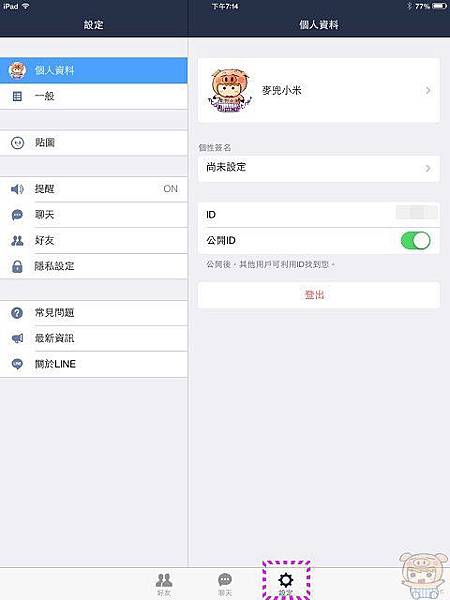
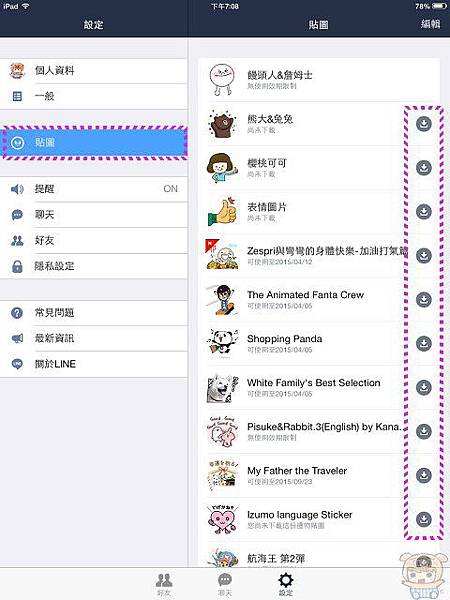
聊天畫面的話,以左右兩邊來呈現,左邊為你目前的聊天室,右邊為聊天內容,而且LINE for iPad上的動態貼圖是不會動的0rz…就和您使用電腦版本一樣!
最後來看一下剛剛小米講的雙開,右圖的左邊畫面為iPhone版本的LINE是萱萱的帳號,右邊是iPad版本的LINE是小米的帳號,這樣就達成在iPad上使用兩個不同帳號的LINE了。
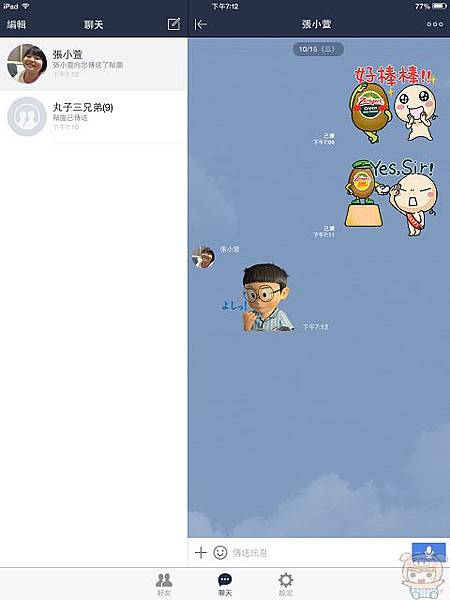
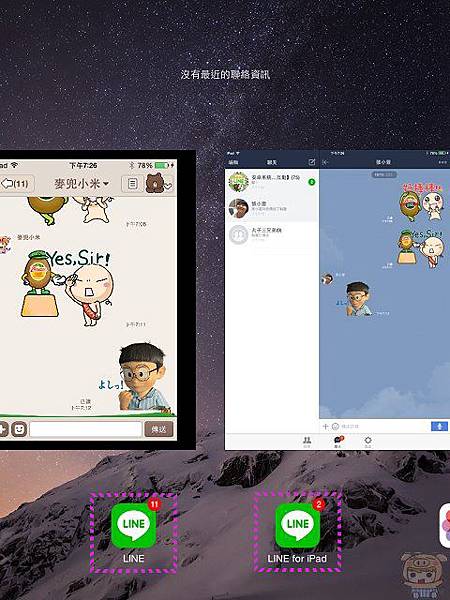










兩個賴都還會在吧?
Gggg